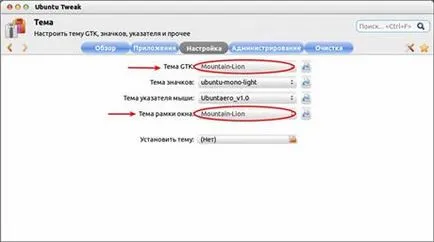Mint önálló telepíteni témák ubuntu
Sok Ubuntu felhasználók számára. főleg kezdőknek, próbálja megváltoztatni témák és ikonok témák telepítése alapértelmezés szerint, azáltal, hogy új témákat, feltölti őket a kapcsolatot egy adattár ezen az oldalon, vagy keressen az interneten.
Telepítése Eelementaryish
Nyissa meg a terminál (Ctrl + Alt + T), majd másolja ki és hajtsa végre a következő parancsokat:
sudo add-apt-repository ppa: noobslab / témák
sudo apt-get update
sudo apt-get install elementaryish
A témát az egyik a következő alkalmazások: GNOME Tweak Tool, Ubuntu Tweak, Unity Tweak Tool vagy Unsettings.
Igen, ez nagyon egyszerű és kényelmes módja annak, hogy telepíteni témák és ikonok az Ubuntu.
De maga a felhasználó, nem várja meg az adattár egy új témát, telepítse témák és ikonok?
Mindent meg lehet oldani egyszerűen, grafikus formában (képek) és konzolos - a terminálon.
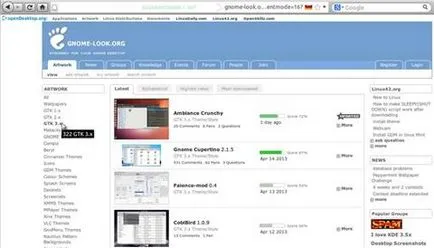
Válassza ki a kívánt témát, kattintson rá, majd kattintson a Letöltés gombra (példa):
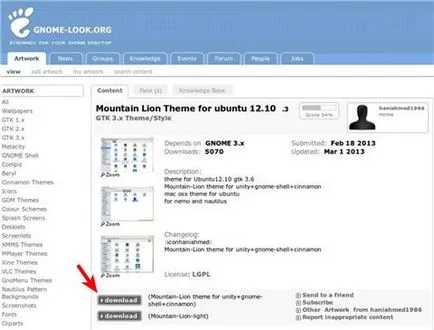
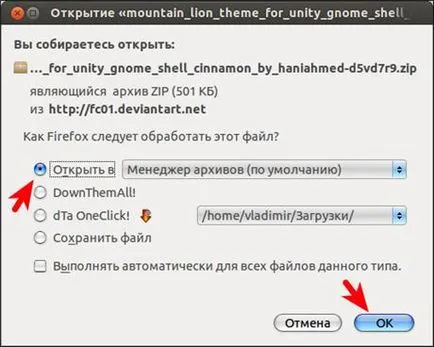
Amikor az Archive Manager. Kattintson kivonat:
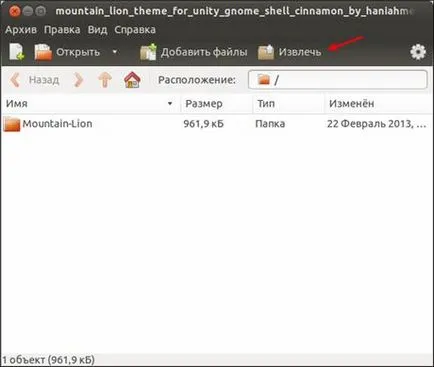
Tudod kivonat az archívumot a fájlt egy mappába, de azt javaslom, a félreértések elkerülése végett a további intézkedéseket, hogy távolítsa el a Letöltések mappába:
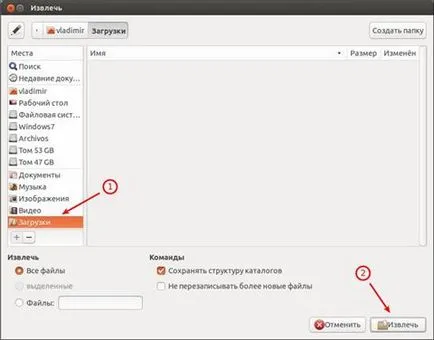
Nyissa meg a Nautilus fájlkezelő -> Letöltések lehetőséget. ahol látni fogja egy mappát a témát (Mountain Lion-én esetemben):
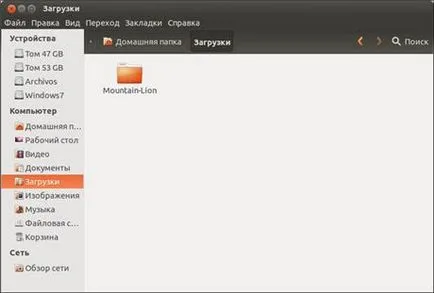
Miután a téma letöltése és kicsomagolása, a mappa a kívánt tárgyat mozgatni a Témák mappát. de mindig root / adminisztrátor. azaz A felhasználó, akinek a jelszó beírása után a rendszer telepítése során. Ehhez nyissa meg a mappát (könyvtárat) a következő parancsot:
sudo nautilus / usr / share / themes
gksu nautilus / usr / share / themes
Megjegyzés: 1. A különbség a csapatok csak az a tény, hogy a jelszót, hogy nyissa meg a Témák mappát az első parancsot kell beírni a terminálba, ahol nem jelenik meg semmilyen karakterek jól a második parancs után, a párbeszédablakban. Ez minden.
Grafikailag (képekben):
Miután a Témák mappa megnyitásakor root / adminisztrátor. bele a Letöltések mappát, húzza a mappát a témát. Ehhez zárja el a fájlkezelő ablak és húzza a téma:
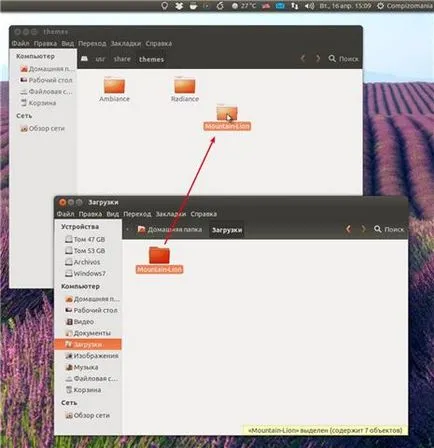
Ez minden. Továbbra is aktiválhatjuk a témát.
A témát az egyik a következő alkalmazások: GNOME Tweak Tool, Ubuntu Tweak, Unity Tweak Tool vagy Unsettings:
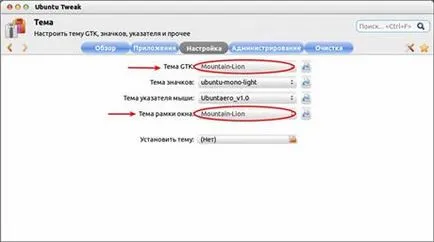
Konzol mozgó tárgyak.
Mozgó a szálak a konzol verzió a következő:
Először is, keresse meg a mappát a letöltött témát a következő parancsot a terminálban:
Továbbá, mivel root / adminisztrátor mozogni a témát a Témák mappát parancsot:
sudo mv Mountain Lion-/ usr / share / themes
2. megjegyzés: Fontos téma nevét a parancs, hogy adja meg a nyilvántartásban (betűt: felső és alsó-ügy), amelyben azt mutatja kitermelése után (piros).
És most is aktiválhatja a témát az alábbi alkalmazásokat: GNOME Tweak Tool, Ubuntu Tweak, Unity Tweak Tool vagy Unsettings: